NVIDIA GeForce ShadowPlay是N卡的一個特性,可以幫助用戶對游戲中的視頻騙捐進行捕捉截取,通過這款軟件錄制的畫面非常的高清,并且錄制時不會占用太多的資源,軟件為用戶提供三種錄制方式,分別是Shadow模式、手動模式以及一個Shadow+手動組合模式,用戶可以根據自己的需求來進行選擇。
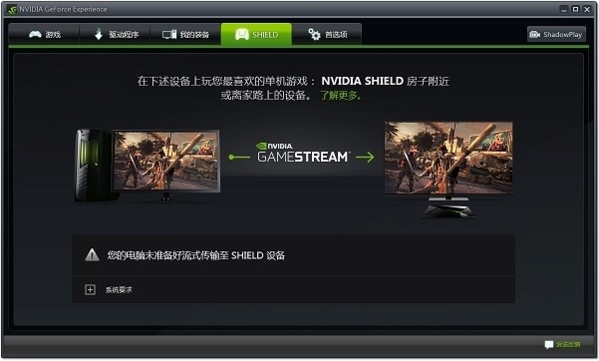
軟件功能
GeForce ShadowPlay是捕捉自己精彩游戲時刻的最簡單方式。它也是在Twi tch上播送自己游戲片段的最快方式。ShadowPlay以后臺方式運行,這樣用戶便可以隨時錄制或廣播。多虧了GPU加速,該應用運行速度極快,以致于用戶甚至注意不到它正在捕捉。
捕捉每一款游戲。再現每一次勝利。
ShadowPlay最長可錄制玩家過去20分鐘的游戲視頻。 剛剛展現了一次精彩的絕技?按下快捷鍵,游戲視頻便會保存到磁盤上。 另外,用戶還可以使用手動模式來捕捉任意長度的視頻。
用戶現在有了一段記錄游戲壯舉的視頻,可以隨處分享和發布。
ShadowPlay甚至讓用戶能夠通過Twi tch.tv將游戲視頻以高清畫質即時地流式廣播。
軟件特色
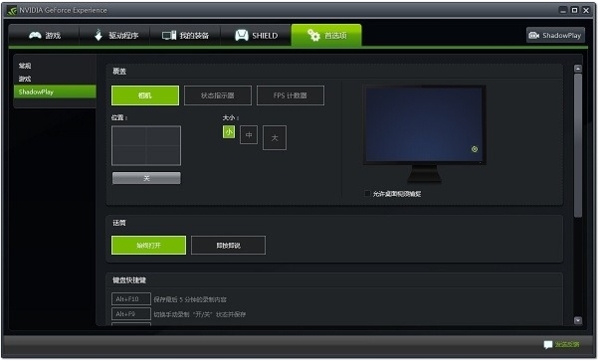
GPU加速H.264視頻編碼器
在影子模式下可錄制最后20分鐘的游戲
在手動模式下可錄制無限長度的視頻
向Tw itch廣播
以160Mbps錄制高達4K的分辨率
性能影響微乎其微
全桌面捕捉(僅限臺式機GPU)
注意事項
問:支持哪些游戲?
答:ShadowPlay支持所有基于DirectX 9、10以及11的游戲。
問:ShadowPlay支持窗口模式的游戲嗎?
答:目前尚不支持。
問:如何使用ShadowPlay來錄制視頻?
答:要啟用Shadowplay,只要啟動GeForce Experience并點擊右上角的ShadowPlay按鈕即可。打開開關以啟用ShadowPlay。
啟動游戲。此時,ShadowPlay正在捕捉視頻,但是沒有將其永久性地錄制到磁盤中。
在游戲期間,任何時候按Alt+F10鍵即可最長保存過去20分鐘的游戲視頻。當你打開ShadowPlay時,可以利用"Shadow time" 選項來設置錄制的持續時間。
想要使用手動模式錄制視頻,只要按Alt+F9即可開始,再次按Alt+F9即可停止。這些快捷鍵可以自定義。
使用說明
打開軟件,進入軟件界面,然后點擊界面右上角的ShadownPlay按鈕。
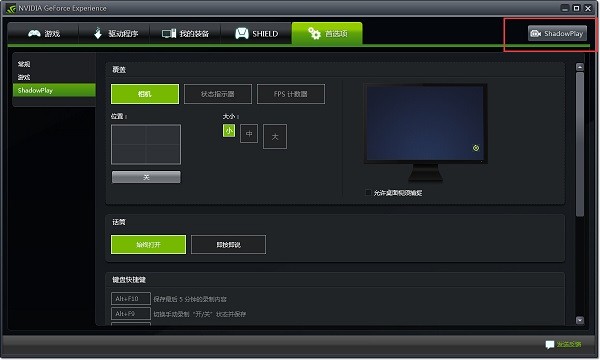
彈出了ShadownPlay設置界面,點擊界面左邊的按鈕,打開錄制功能。
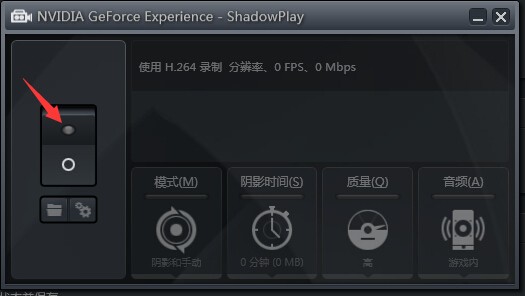
錄制功能已經打開,可以調試設置,體驗錄制功能了。

裝機必備軟件





































網友評論